wlan在哪里打开 电脑如何打开WLAN功能
时间:2023-09-09 来源:互联网 浏览量:191
在现代社会中无线局域网(WLAN)已经成为人们生活和工作中不可或缺的一部分,无论是在家庭中还是在公共场所,我们都可以便捷地使用WLAN来连接互联网,享受高速的网络体验。对于一些电脑使用者来说,却存在一个问题:WLAN在哪里打开?在这篇文章中我们将详细了解电脑中WLAN的打开方式,以帮助大家更好地使用和享受无线网络的便利。
方法如下:
1.打开电脑。

2.点击左下角windows图标。
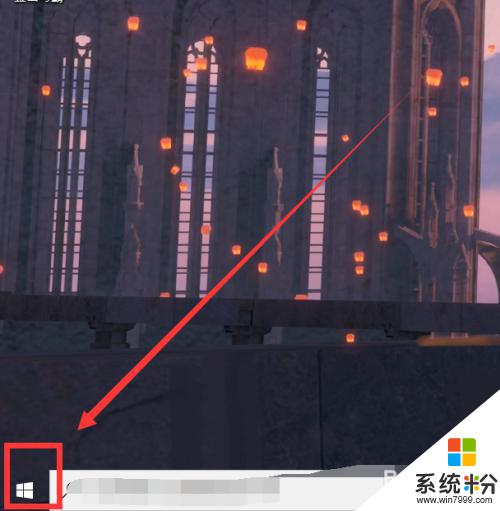
3.点击设置。
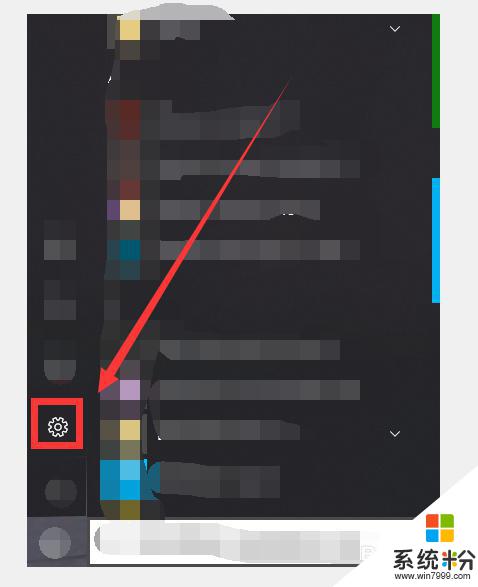
4.点击网络和Internet。
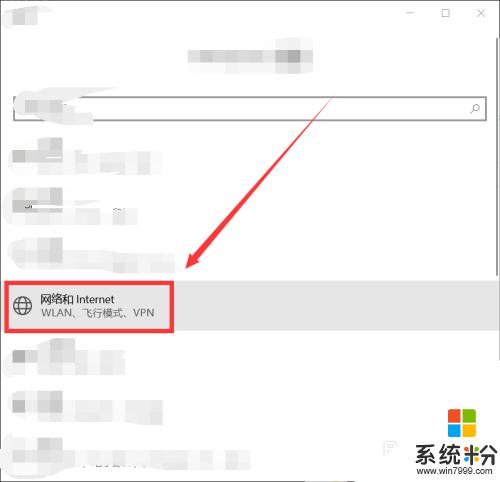
5.点击飞行模式。
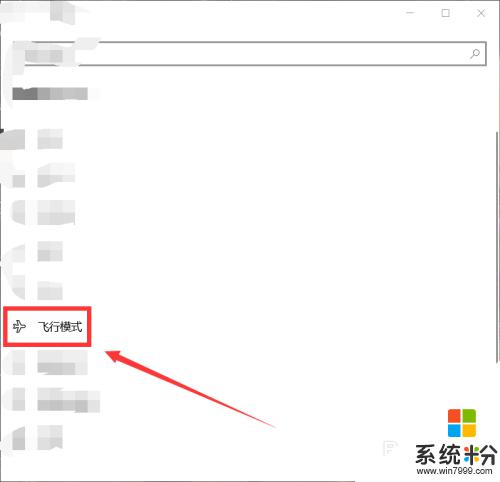
6.找到WLAN选项,并勾选此选项。
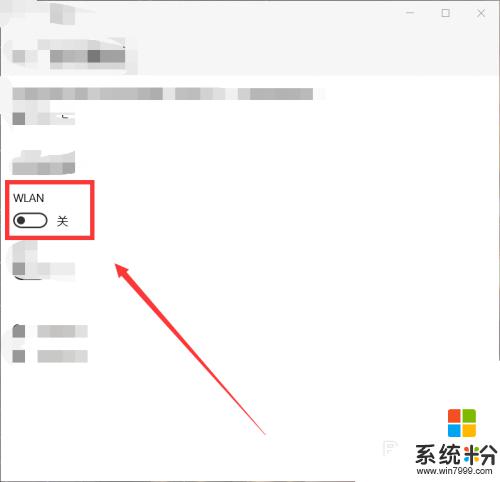
7.如图:WLAN开启成功。
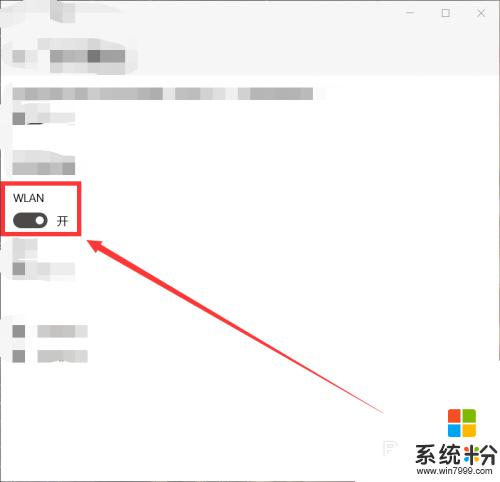
以上是如何打开wlan的全部内容,如果您遇到了相同的问题,可以参考本文中介绍的步骤进行修复,希望本文能够对您有所帮助。
我要分享:
相关教程
- ·小米笔记本电脑蓝牙在哪里打开 如何在小米笔记本上打开蓝牙功能
- ·如何解决手机WLAN打开后自动关闭?手机WLAN打开后自动关闭怎样处理?
- ·笔记本重装系统后WLAN开关打不开 无线开关灰色解决方法有哪些 笔记本重装系统后WLAN开关打不开 无线开关灰色如何解决
- ·电视哪里打开投屏 如何使用电视投屏功能
- ·戴尔笔记本电脑设置在哪里打开 笔记本电脑设置在哪里打开Windows系统
- ·iPhone6S如何打开录音功能? iPhone6S打开录音功能的方法。
- ·戴尔笔记本怎么设置启动项 Dell电脑如何在Bios中设置启动项
- ·xls日期格式修改 Excel表格中日期格式修改教程
- ·苹果13电源键怎么设置关机 苹果13电源键关机步骤
- ·word表格内自动换行 Word文档表格单元格自动换行设置方法
电脑软件热门教程
- 1 win7电脑安装软件提示错误1719怎么办?
- 2 word、Excel上次启动时失败该如何处理 word、Excel上次启动时失败的解决方案
- 3 联想电脑怎么注销账户 注销联想账号的方法
- 4查询电脑网速,IP,归属地的方法 想要知道电脑网速,IP,归属地该怎么办
- 5宏基Acer E1-471G乱屏闪屏花屏白屏无显怎么解决 宏基Acer E1-471G乱屏闪屏花屏白屏无显怎么处理
- 6硬盘分区怎么修复 硬盘分区修复教程
- 7怎样用电脑刻录cd光盘? 用电脑刻录cd光盘的方法?
- 8电脑右下角写着激活windows 屏幕右下角显示激活Windows 10失败如何解决
- 9使用u深度u盘使用分区助手检测硬盘坏扇区的方法 怎么使用u深度u盘使用分区助手检测硬盘坏扇区
- 10U盘或储存卡安装XP系统和WIN7系统教程
